Способы добавления приложений на Sharp Smart TV [обновлено в 2025 г.]
Используете ли вы дома Sharp Smart TV? Что вы можете рассказать о своем устройстве? У вас есть представление о как добавить приложения на Sharp Smart TV? Если вы ничего не знаете, но вам интересно это знать, мы собираемся поделиться некоторыми идеями, которые могут вам пригодиться.
Если вы недавно приобрели новый смарт-телевизор, вероятно, вам нужно кое-что узнать. Одна из важных задач — выяснить, как добавлять приложения на смарт-телевизор Sharp. К счастью, процесс довольно прост.
острый — известный и уважаемый телевизионный бренд, который на протяжении многих лет продолжает совершенствовать свою продукцию, гарантируя, что потребители получат высококачественные устройства, соответствующие их потребностям.
Понятно, что основная причина выбора смарт-телевизора вместо обычного — это доступ к большему, чем просто обычные телевизионные программы. К счастью, смарт-телевизор Sharp предлагает множество дополнительных функций и возможностей.
Чтобы изучить все возможности этого устройства, нам нужно научиться добавлять на него приложения. Давайте углубимся и узнаем, как мы можем улучшить качество просмотра с помощью Smart TV от Sharp.
Содержание статьи Часть. 1. Способы загрузки приложений на Sharp Smart TVЧасть 2. Бонус: как лучше всего скачать Spotify Музыкальные треки и наслаждайтесь ими на своем Smart TV?Часть 3. Подводя итоги
Часть. 1. Способы загрузки приложений на Sharp Smart TV
В этой части статьи мы рассмотрим различные методы как добавить приложения на Sharp Smart TV. Вы будете удивлены, узнав, что существуют простые способы выполнения этой задачи. Дайте нам больше информации о методах ниже.
Благодаря использованию Приложение AppsNow Предназначен для Sharp Smart TV.
Это приложение позволит вам загружать приложения, а затем устанавливать их на свой Sharp Smart TV. На самом деле это похоже на магазин приложений на мобильном телефоне. Чтобы добавить приложения на свой Sharp Smart TV, вам нужно сделать следующее: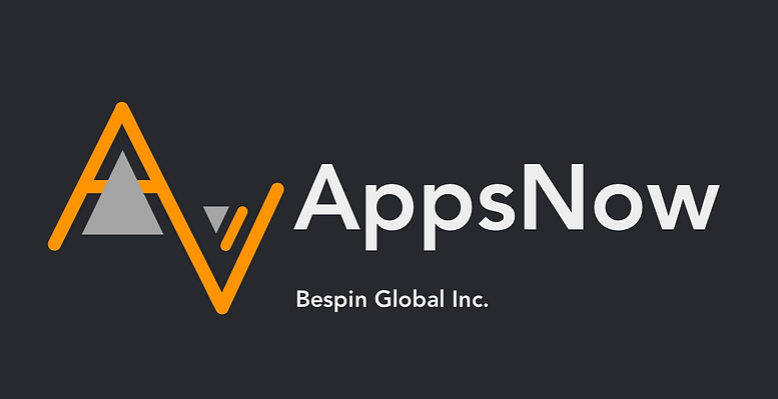
-
- Для начала вам нужно нажать кнопку «Приложения» с помощью пульта дистанционного управления Sharp Smart TV.
- Затем выберите «Приложения сейчас».
- Затем в верхней левой части экрана вы увидите опцию фильтра. Это позволит вам отсортировать все приложения по категориям, таким как «Музыка», «Игры», «Образ жизни», «Фильмы и телешоу», «Технологии» и многие другие.
- Затем вам нужно использовать указанный фильтр, чтобы начать выбирать тип категории приложения, которое вы хотите добавить.
- Выберите приложение, которое вы выбрали для установки, а затем нажмите «ОК».
- После завершения установки в левом верхнем углу телевизора появится галочка.
Если вы решили использовать этот метод для добавления приложений на Sharp Smart TV, вы можете легко получить доступ ко многим бесплатным и популярным приложениям, таким как Pluto TV. Это может продолжаться даже без использования какой-либо подписки или телевизионной антенны.
Благодаря использованию магазина каналов Roku для Sharp Roku TV
Если вы ищете самую продаваемую операционную систему для телевизоров, Roku TV в настоящее время лидирует. Недавно Roku TV заключила партнерское соглашение с Sharp, чтобы предложить пользователям новейшие технологии телевизоров Sharp в сочетании с превосходными функциями операционной системы Roku TV.
С Roku TV вы получаете предустановленное кабельное телевидение и доступ к широкому спектру функций потоковой передачи от самых популярных провайдеров, доступных в настоящее время. Добавление приложений на Sharp Smart TV с помощью Roku TV — простой процесс. Для вашего удобства мы предоставили простые шаги ниже.
-
- На телевизоре Sharp Roku вам нужно нажать кнопку «Домой».
- Если вы хотите использовать потоковое приложение, вам нужно выбрать опцию «Потоковые каналы».
- Вы также можете нажать опцию «Поиск», если хотите установить приложение.
- Вам нужно войти в приложение, которое вы хотели установить или загрузить, а затем найти его.
- Затем вам нужно проверить результаты поиска и нажать «Добавить канал», если выбранный вами канал бесплатен, или нажать «Купить», если за него нужно заплатить.
- Затем нажмите вкладку «ОК».
- После завершения и вы хотите открыть приложение как можно скорее, вы можете сделать это, выбрав опцию «Перейти на канал».
С помощью мобильного приложения Roku
Как мы уже обсуждали выше, мы можем использовать магазин Roku Channel, чтобы добавлять приложения на наш Sharp Smart TV. Что ж, хорошая новость в том, что мы также можем использовать для этого приложение Roku Mobile. Вам просто нужно напомнить, что для продолжения вам потребуются устройства Android и iOS. Чтобы начать добавлять приложения на свой Sharp Smart TV с помощью мобильного приложения Roku, вам необходимо:
-
- Перейдите в App Store или Play Store и начните скачивать приложение Roku Mobile. После загрузки сразу же установите его.
- Затем откройте приложение и сразу же перейдите в Channel Store.
- Вам необходимо подготовить свой адрес электронной почты и пароль Roku и ввести их, когда это необходимо или спросят.
- Затем вы можете начать прокручивать приложения или использовать панель поиска для поиска приложения.
- Найдя нужное приложение, вам нужно выбрать его, а затем нажать опцию «Добавить канал».
Благодаря использованию магазина Google Play, предназначенного для Sharp Android TV
Что ж, самый простой способ добавить приложения на Sharp Smart TV — использовать магазин Google Play. Это если вы используете Smart TV Sharp с ОС Android. Самое замечательное в этом методе то, что магазин Google Play, который есть на вашем телевизоре, такой же, как тот, который вы используете на своих мобильных устройствах, а это означает, что его использование может быть намного проще.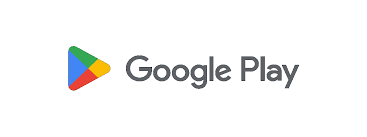
Он имеет множество приложений, которые могут быть бесплатными или платными, и которые могут быть доступны вам только в том случае, если вы вошли в систему, используя свою учетную запись Google. Если у вас еще нет учетной записи в Google, шаги по ее созданию легко выполнить. Чтобы создать учетную запись Google, вам необходимо:
-
- Перейдите на Google.com с помощью веб-браузера вашего компьютера.
- В верхней правой части экрана вам нужно перейти и выбрать опцию «Войти».
- Откроется окно, и вам нужно выбрать опцию «Создать учетную запись».
- Затем вас спросят, для кого вы собираетесь создать учетную запись, и среди вариантов вам нужно выбрать «Сам».
- Вам необходимо ввести свое имя, в частности имя и фамилию, а также получить уникальное имя пользователя.
- Затем вам придется придумать пароль, а затем подтвердить его.
- Затем вам будет предложено ввести свой номер телефона, а затем вы получите код подтверждения.
- Перейдите и введите код, который вы получите, а затем нажмите «Подтвердить».
- Если хотите, вы можете ввести резервный адрес электронной почты на следующей странице.
- Затем вам нужно ввести информацию о своем поле и дне рождения, а затем нажать «Далее».
- Затем вас спросят, хотите ли вы использовать свой номер мобильного телефона во всех службах Google.
- Нажмите «Пропустить», «Да» или «Я в игре».
- Затем вам необходимо согласиться с условиями Google, после чего ваша учетная запись будет настроена.
Закончив создание учетной записи, вы можете перейти в Google Store и выполнить шаги, описанные ниже, чтобы загрузить нужные приложения.
-
- Перейдите и нажмите кнопку «Домой», а затем выберите «Приложения» или нажмите кнопку «Приложения» на пульте дистанционного управления.
- Вам нужно прокрутить до Google Play Store и выбрать его.
- Вы можете использовать функцию поиска, чтобы перейти к приложению, которое вы хотите добавить.
- Затем выберите приложение и выберите вариант «Установить».
- Если вас попросят предоставить разрешения в системе, вам придется просмотреть и затем принять соответствующие меры.
Часть 2. Бонус: как лучше всего скачать Spotify Музыкальные треки и наслаждайтесь ими на своем Smart TV?
Вы заметили, как музыкальные онлайн-платформы изменили способы доступа к музыке? Она стала огромной частью жизни многих людей, поскольку музыка также важна для многих. Теперь мы могли бы даже наслаждайтесь Apple Music бесплатно. Если мы просматриваем Интернет и ищем лучшую музыкальную онлайн-платформу, у нас всегда будет Spotify в результатах.
Spotify — это широко известный и популярный сервис потоковой передачи музыки, и на это есть веские причины. Он предлагает множество функций, которые понравятся любому любителю музыки. Одной из его наиболее примечательных особенностей является бесплатный план, который позволяет пользователям слушать песни бесплатно, если у них есть стабильное подключение к Интернету. Spotify учетную запись и устройство. Однако пользователи должны быть готовы слышать рекламу между песнями и иметь ограниченные пропуски.
Что ж, все еще есть способ слушать где угодно и когда угодно, вам просто нужно воспользоваться платным планом, и вы не будете видеть рекламу между песнями, и вы даже сможете слушать любую песню, которую захотите, с помощью функция неограниченного пропуска.
А на случай, если вам не хватает денег на покупку подписки, у нас есть такие инструменты, как TunesFun Spotify Music Converter Этот профессиональный инструмент создан для подобных задач, и было бы здорово узнать об этом инструменте больше, чтобы мы могли увидеть больше его возможностей.
-
- Вы можете сэкономить время и энергию TunesFun Spotify Music Converter. Процесс преобразования при его использовании будет кратким и простым. Чтобы закончить все, вам понадобится всего несколько минут.
- The TunesFun Spotify Music Converter может быть в состоянии конвертируйте свои музыкальные треки от Spotify в форматы, которые считаются более удобными в использовании. В качестве примеров у нас есть MP3, FLAC, AC3 и многие другие.
- Результатом процесса преобразования в конечном итоге является без потерь. Вам наверняка понравятся лучшие из лучших результатов.
- Интерфейс и рабочая страница TunesFun Spotify Music Converter легко управлять, и вы не потратите много ресурсов и времени, просто воспользовавшись им.
Нажмите здесь, чтобы попробовать бесплатно и следуйте пошаговому руководству!
XNUMX XNUMX
Для использования TunesFun Spotify Music Converter, тебе нужно:
Шаг 1. Скачайте и установите TunesFun Spotify Music Converter, а затем откройте его, чтобы наконец Добавление файлов для конвертации. Нажмите кнопку «Добавить файлы».
Шаг 2. Выберите формат файлов, которые вы хотите иметь в качестве окончательных результатов. Затем создайте папку, чтобы вы могли сохранять файлы в безопасном месте.
Шаг 3. Подождите несколько минут, пока TunesFun Spotify Music Converter завершил преобразование. Затем следите за процессом конвертации на главной странице TunesFun Spotify Music Converter.
Часть 3. Подводя итоги
Есть несколько способов добавить приложения на Sharp Smart TV, и методы, которые мы обсуждали ранее, — это лишь некоторые из них. Чтобы добавить нужные приложения, просто следуйте инструкциям, которые мы предоставили.
Если вы заинтересованы в доступе Spotify музыку на телевизоре Sharp Smart TV, рассмотрите возможность использования TunesFun Spotify Music Converter. Как мы упоминали ранее, этот профессиональный инструмент — ваш лучший вариант.
Оставить комментарий